BootStrap의 목록 그룹 구성 요소, 패널 구성 요소, 반응형 내장 구성 요소(그림과 텍스트로 자세한 설명)
이 글에서는 BootStrap의 목록 그룹 구성 요소, 패널 구성 요소 및 반응형 임베디드 구성 요소를 소개합니다. 도움이 필요한 친구들이 참고할 수 있기를 바랍니다. 부트스트랩 관련 비디오 튜토리얼을 더 많이 보고 배우려면 부트스트랩 튜토리얼을 방문하세요!
1. 목록 그룹 구성 요소
목록 그룹 구성 요소는 목록 집합을 표시하는 데 사용됩니다. 기본 예:
<ul class="list-group">
<li class="list-group-item">我是第一行</li>
<li class="list-group-item">我是第二行</li>
<li class="list-group-item">我是第三行</li>
<li class="list-group-item">我是第四行</li>
</ul>
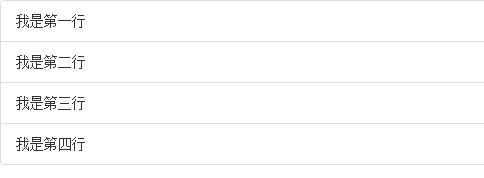 목록 항목과 메달
목록 항목과 메달
<ul class="list-group">
<li class="list-group-item">我是第一行
<span class="badge">10</span>
</li>
<li class="list-group-item">我是第二行</li>
</ul>
 목록 링크 및 기본
목록 링크 및 기본
<p class="list-group">
<a class="list-group-item active">我是第一行
<span class="badge">10</span>
</a>
<a class="list-group-item">我是第二行</a>
<a class="list-group-item">我是第三行</a>
<a class="list-group-item">我是第四行</a>
</p>
세 번째 줄은 마우스를 위에 올렸을 때의 상태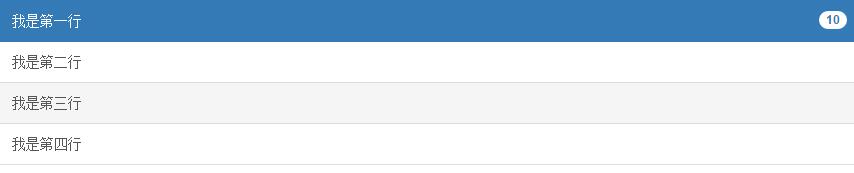
버튼 스타일 목록
<p class="list-group">
<button class="list-group-item active">我是第一行
<span class="badge">10</span>
</button>
<button class="list-group-item">我是第二行</button>
<button class="list-group-item">我是第三行</button>
<button class="list-group-item">我是第四行</button>
</p>
로그인 후 복사
스타일 및 슈퍼 링크됨 목록은 비슷합니다.
<p class="list-group"> <button class="list-group-item active">我是第一行 <span class="badge">10</span> </button> <button class="list-group-item">我是第二行</button> <button class="list-group-item">我是第三行</button> <button class="list-group-item">我是第四行</button> </p>
시나리오 클래스
<ul class="list-group">
<li class="list-group-item list-group-item-danger">我是第一行</li>
<li class="list-group-item list-group-item-info">我是第二行</li>
</ul>

맞춤 콘텐츠
<p href="#" class="list-group-item active">
<h3>我是标题</h3>
<p>我是一段文本</p>
</p>
<p class="panel panel-success"> <p class="panel-body">这里是内容区域</p> </p>
제목이 있는 패널: panel-heading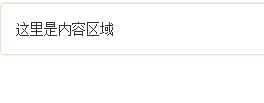
<p class="panel panel-success"> <p class="panel-heading">这个是标题啊</p> <p class="panel-body">这里是内容区域</p> </p>
제목 요소 설정: panel-title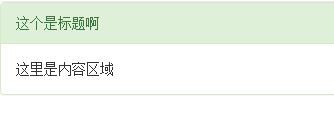
<p class="panel panel-success"> <p class="panel-heading"> <h3 class="panel-title">这是标题</h3> </p> <p class="panel-body">这里是内容区域</p> </p>
효과는 비슷합니다. 위에 제목 글꼴은 한 사이즈 더 커졌습니다
각주가 있는 패널: panel-footer<p class="panel panel-success"> <p class="panel-heading">这是标题</h3></p> <p class="panel-body">这里是内容区域</p> <p class="panel-footer">这里是注脚区域</p> </p>
시나리오 효과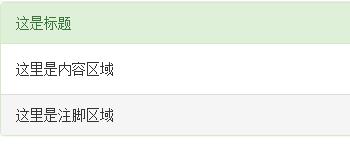
panel panel-default / 성공 / 경고 / 위험 / 정보 / 기본
테이블 유형 패널<p class="panel panel-warning"> <p class="panel-heading">这是标题</h3></p> <p class="panel-body">这里是内容区域</p> <table class="table"> <tr> <td>1</td> <td>2</td> <td>3</td> </tr> <tr> <td>1</td> <td>2</td> <td>3</td> </tr> </table> </p>
목록 패널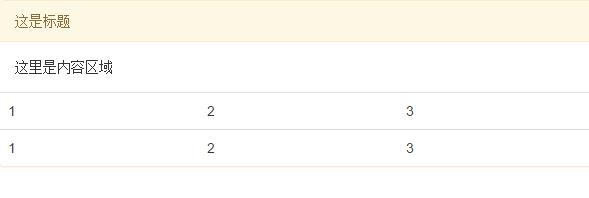
<p class="panel panel-warning"> <p class="panel-heading">这是标题</h3></p> <p class="panel-body">这里是内容区域</p> <ul class="list-group"> <li class="list-group-item">1</li> <li class="list-group-item">2</li> <li class="list-group-item">3</li> <li class="list-group-item">4</li> <li class="list-group-item">5</li> </ul> </p>
2. 반응형 내장 구성 요소
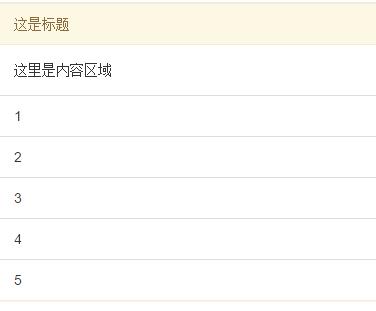 는 내장 콘텐츠의 외부 컨테이너 너비를 기반으로 고정 비율을 자동으로 생성하여 브라우저가 허용하도록 합니다. 콘텐츠 크기를 자동으로 결정하고 다양한 장치에서 확장할 수 있습니다.
는 내장 콘텐츠의 외부 컨테이너 너비를 기반으로 고정 비율을 자동으로 생성하여 브라우저가 허용하도록 합니다. 콘텐츠 크기를 자동으로 결정하고 다양한 장치에서 확장할 수 있습니다.


